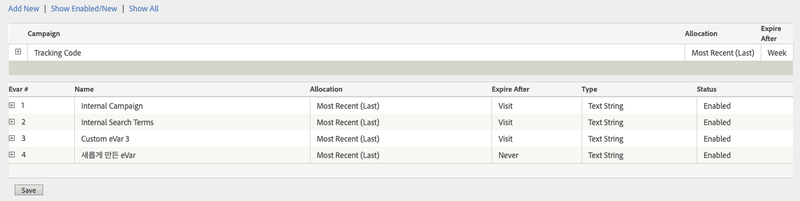이전 글에서 어도비 애널리틱스(Adobe Analytics)의 Prop에 대해 알아봤습니다.
이번에는 eVar에 대해 알아보고 생성하는 방법도 알아보겠습니다.
이전글에 이어 다시 한번 간단히 정리해보자면
Prop - 딱 하나의 단일 이벤트에 따라오는 변수(디멘션)
eVar - 이벤트, 세션, 사용자 등 범위를 지정하여 유지시킬 수 있는 변수(디멘션)
입니다.
eVar는 결국 GA4와 비교하자면 사용자 범위의 디멘션이 될 수 있습니다. 하지만 GA4보다 훨신 넓은 범위를 커버할 수 있다는 차이가 있습니다. GA4의 사용자 디멘션이 그저 사용자에게서 수집된 데이터가 쭉 유지된다고 하면 eVar의 경우 내가 원하는 시점에 해당 값을 초기화 할 수 있습니다.

예를들어 위 그림처럼 이벤트 페이지에 방문했을 때 [이벤트 페이지에 방문했다]라는 데이터를 수집한다고 생각해보겠습니다. GA4의 경우 상식적으로는 사용자 디멘션으론 해당 데이터를 수집하진 않습니다.(물론 때에따라 사용할 수도 있습니다.)
하지만 eVar의 경우 이런 데이터 수집이 더 유연하게 가능합니다. 왜냐면 변수의 [만료]가 존재하기 때문입니다.
GA4의 경우 첫 번째 방문에 이벤트 페이지에 접속하게 되면 이후 해당 값이 덮어 씌워지기 전까지는 계속 유지가 됩니다.
하지만 Adobe의 경우 만료를 정할 수 있는데 예를들어 두 번째 방문의 [결제]를 만료로 설정하게 되면 이벤트 페이지에 방문 후 결제가 일어났을 때 해당 값이 null이 되어 더이상 수집되지 않습니다. 따라서 내가 원하는 시점까지만 값을 유지할 수 있는거죠
따라서 분석 요건에 따라 eVar를 유연하게 사용하면 좋은 결과를 얻을 수 있게 됩니다.
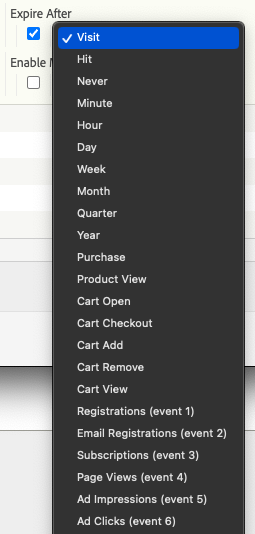
위 스크린샷은 eVar의 만료를 설정하는 영역입니다. 결제완료, 카트추가, visit 등 많은 부분 완료로 설정할 수 있고 배우진 않았지만 event(Custom Metirc)을 기준으로도 설정이 가능합니다.
이제 실제로 eVar를 생성해보도록 하겠습니다.
1- 지난번 생성했던 Report Suite을 클릭합니다.
2 - [Edit Settings > Conversion > Conversion Variables]
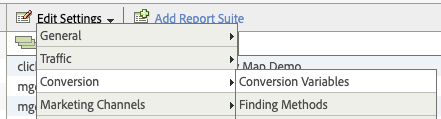
3 - 화면 중앙의 [Add New]를 클릭합니다.
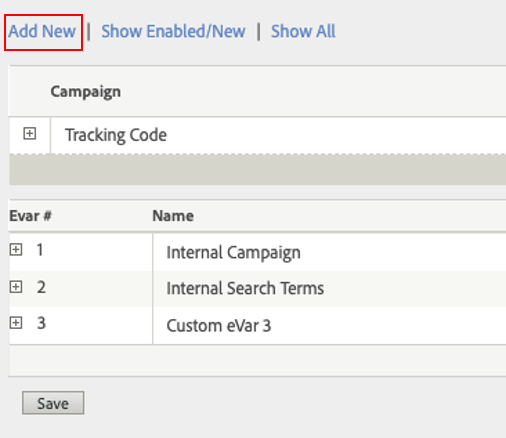
4 - 아래와 같이 정보를 입력하고 [Save]를 클릭합니다.
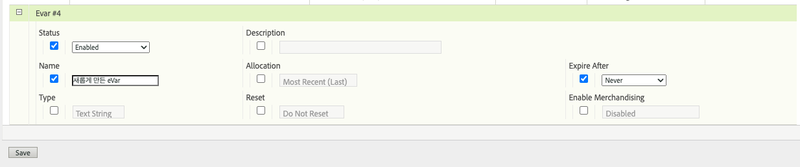
5 - 생성이 완료되었습니다.